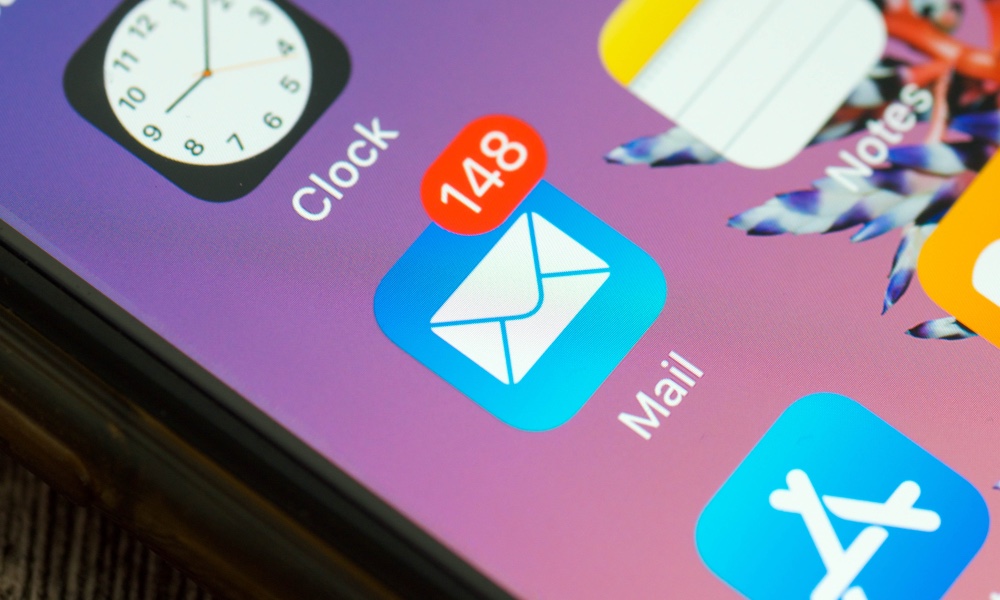
นี่ การเปิดตัว iOS 15 ประจำปีเป็นการประกาศถึงการเปิดตัวของการปรับปรุงที่สำคัญที่สุดบางอย่างในบริการ iCloud ของ Apple ที่เราเคยเห็นมาหลายปี และเห็นได้ชัดว่านักพัฒนาอย่างน้อยบางรายปฏิบัติตาม แนวคิดบางอย่างของ Apple
การเปลี่ยนแปลงใน iCloud นั้นใหญ่พอในปีนี้ที่จะส่งผลให้ Apple เรียกระดับพื้นที่จัดเก็บข้อมูลแบบชำระเงินว่า”iCloud+”เนื่องจากคุณสมบัติใหม่ส่วนใหญ่จะใช้ได้เฉพาะเมื่อคุณชำระเงินสำหรับ iCloud การกำหนดใหม่จึงยุติธรรม เนื่องจากตอนนี้มีแผนบริการพื้นที่จัดเก็บข้อมูล iCloud มากกว่าแค่พื้นที่จัดเก็บข้อมูล
Apple ไม่ได้เปลี่ยนราคา ของแผนบริการ iCloud แบบชำระเงิน ดังนั้นการกำหนดเครื่องหมายบวกจึงเป็นเพียงการเปลี่ยนชื่อเพื่อสะท้อนถึงคุณสมบัติโบนัสใหม่ ตอนนี้ ผู้ใช้ที่ชำระค่าพื้นที่จัดเก็บข้อมูล iCloud ใดๆ เลย แม้แต่แผน 50GB ในราคา $0.99/เดือน จะสามารถใช้คุณลักษณะใหม่ๆ เช่น ซ่อนอีเมลของฉัน, iCloud Private Relay และแม้แต่ใช้โดเมนที่กำหนดเองกับเมล iCloud. Apple ยังได้เพิ่มจำนวนกล้องที่สามารถใช้กับวิดีโอที่ปลอดภัยของ HomeKit ในแต่ละระดับได้ และผู้ใช้ที่มีแผนต่ำสุด $0.99/เดือน สามารถเริ่มต้นด้วยกล้องตัวเดียวได้
เรา’ได้พูดคุยกันถึงระยะว่าคุณลักษณะเหล่านี้ทำงานอย่างไร และเหตุใดคุณจึงอาจใช้หรือไม่ใช้คุณลักษณะเหล่านี้ แต่อย่างน้อยก็เห็นได้ชัดว่าบางส่วนเป็นแนวคิดที่ได้รับความนิยมมากพอที่พวกเขาได้เป็นแรงบันดาลใจให้นักพัฒนาแอปบุคคลที่สามสร้างสิ่งที่คล้ายกัน ความคิดริเริ่ม
ที่โดดเด่นที่สุดคือบริการ Hide My Email ของ Apple ซึ่งช่วยให้คุณสร้างที่อยู่อีเมล iCloud ได้ทันทีที่ส่งต่อไปยังกล่องจดหมายจริงของคุณ สิ่งเหล่านี้ใช้ได้กับที่อยู่อีเมลใดๆ ที่เชื่อมโยงกับ Apple ID ของคุณ แต่แน่นอนว่า คุณต้องเป็นลูกค้า iCloud+ ที่ชำระเงินเพื่อใช้ประโยชน์จากมัน นอกจากนี้ หากคุณยังไม่ได้ใช้เมล iCloud คุณจะต้องพึ่งพาเซิร์ฟเวอร์ของ Apple เพื่อจัดการการส่งต่อไปยังกล่องจดหมายจริงของคุณ
ตอนนี้ ผู้จัดการรหัสผ่านที่เคารพนับถือ 1Password ได้ร่วมมือกับผู้ให้บริการอีเมลชื่อดังอย่าง Fastmail เพื่อมอบโซลูชันทางเลือกสำหรับผู้ที่อาจไม่ใช่ ขายหมดตามที่ Apple นำเสนอ
วิธีใช้’ซ่อนอีเมลของฉัน’โดยไม่ใช้ iCloud
1รหัสผ่านเป็นหนึ่งในตัวเลือกที่ดีที่สุดสำหรับแฟน Apple ในการ จัดเก็บและจัดการรหัสผ่าน เป็นพลเมืองชั้นหนึ่งบน iPhone, iPad และ Mac ของคุณ โดยรองรับฟีเจอร์ iOS และ macOS ล่าสุดทั้งหมด แต่ยังใช้งานได้ที่บ้านบน Android และ Windows และยังให้ส่วนขยาย Chrome แบบสแตนด์อโลนอีกด้วย
นี่ทำให้เป็นตัวเลือกที่ดีกว่ามากสำหรับผู้ที่ไม่มีเท้าทั้งสองข้างในระบบนิเวศของ Apple และแฟน ๆ 1Password คงจะชอบใจ ขณะนี้ได้ขยายโมเดลนี้ไม่เพียง สร้างรหัสผ่านแบบสุ่มที่ปลอดภัย แต่ยังปลอดภัย ที่อยู่อีเมลแบบสุ่มด้วย
เพื่อให้บรรลุสิ่งนี้ 1Password ได้ร่วมมือกับ ผู้ให้บริการอีเมล Fastmail ซึ่งก็คือ ยังเป็นหนึ่งในบริการอีเมลที่ดีที่สุดสำหรับผู้ใช้ iPhone และ iPad ผู้ให้บริการอีเมลที่ไม่ค่อยมีใครรู้จักรายนี้มีเสนอข้อความ Push ดั้งเดิมสำหรับ Apple Mail มาตั้งแต่ปี 2015 และทำงานได้ดีกว่าด้วยการแจ้งเตือนแบบพุชมากกว่า iCloud ของ Apple เอง โดยที่ iCloud จะรีเฟรชเฉพาะแอปเมลของ iPhone หรือ iPad เมื่อมีข้อความใหม่เข้ามา Fastmail จะอัปเดตข้อมูลดังกล่าวแบบเกือบเรียลไทม์ทุกครั้งที่มีการเปลี่ยนแปลงในกล่องจดหมายของคุณ ซึ่งรวมถึงการตั้งค่าสถานะ การย้าย และการลบข้อความ
ร่วมกัน 1Password และ Fastmail นำเสนอคุณลักษณะใหม่ที่เรียกว่า Masked Email ซึ่งเป็นโซลูชันข้ามแพลตฟอร์มที่ทำให้ง่าย เพื่อสร้างที่อยู่อีเมลที่ไม่ระบุตัวตนได้ทันทีจากเบราว์เซอร์ใดก็ได้ และป้อนอัตโนมัติเมื่อคุณกลับมายังไซต์เหล่านั้น
ในขณะที่ผู้ใช้ Fastmail สามารถสร้างนามแฝงได้ไม่จำกัดจำนวน แต่ผู้ใช้ต้องใช้เวลาในการเข้าสู่ระบบ เว็บไซต์ Fastmail และตั้งค่าแต่ละรายการแยกกัน ในทางกลับกัน 1Password สามารถสร้างที่อยู่อีเมลที่ปกปิดไว้ได้ง่ายๆ เหมือนกับการสร้างรหัสผ่านใหม่
เมื่อใช้อีเมลที่ปกปิด 1Password จะบันทึกเป็นชื่อสำหรับเข้าสู่ระบบของคุณโดยอัตโนมัติเช่นเดียวกัน แบบที่มันจะเกิดขึ้นถ้าคุณใช้ที่อยู่อีเมลปกติของคุณ และแน่นอนว่า มันจะยังสร้างรหัสผ่านแบบสุ่มให้คุณ เมื่อคุณกลับมาที่เว็บไซต์นั้นอีกในอนาคต ทั้งอีเมลและรหัสผ่านที่ปิดบังไว้จะพร้อมสำหรับการป้อนข้อความอัตโนมัติ เช่นเดียวกับข้อมูลประจำตัวอื่นๆ ที่บันทึกไว้
ผู้ใช้จะสามารถจัดการที่อยู่อีเมลที่ปกปิดไว้ได้โดยตรงจากแอป 1Password หรือโดยการลงชื่อเข้าใช้ Fastmail ซึ่งส่วนใหม่จะแสดงรายการที่อยู่อีเมลที่ปกปิดทั้งหมดแยกจากนามแฝงที่ผู้ใช้สร้างขึ้นเอง อีเมลที่ปิดบังสามารถบล็อกหรือลบได้ หากคุณพบว่าตัวเองได้รับสแปม หรือไม่ต้องการอีเมลเหล่านี้อีกต่อไป และแน่นอน คุณสามารถสร้างตัวกรองตามอีเมลเหล่านั้นได้เช่นกัน อินเทอร์เฟซเว็บ Fastmail จะแสดงไอคอนมาสก์ข้างข้อความที่ส่งไปยังที่อยู่อีเมลที่ปิดบังของคุณ
บางทีส่วนที่ดีที่สุดของทั้งหมดนี้คือคุณไม่ได้บังคับให้ใช้เฉพาะ โดเมน. ซ่อนอีเมลของฉันทุกที่อยู่จะลงท้ายด้วย @icloud.com แม้ว่าคุณจะตั้งค่าโดเมนที่กำหนดเองด้วยเมล iCloud ก็ตาม อย่างไรก็ตาม ด้วย Fastmail คุณสามารถใช้โดเมนใดก็ได้สำหรับที่อยู่อีเมลที่ปกปิด
มีความเป็นไปได้และง่ายต่างกัน ด้วย 1Password เรากำลังทำให้ตัวเลือกที่คำนึงถึงความเป็นส่วนตัวเป็นทางเลือกที่ง่ายและเป็นธรรมชาติ
Bron Gondwana CEO ของ Fastmail
สิ่งนี้สามารถให้ความเป็นส่วนตัวมากขึ้นโดยใช้โดเมนที่ไม่ระบุตัวตนซึ่งไม่ได้เชื่อมโยงกับ คุณ หรือมันสามารถช่วยให้คุณรักษาข้อมูลประจำตัวที่คงอยู่มากขึ้นสำหรับไซต์โปรดของคุณโดยใช้ชื่อโดเมนส่วนตัวของคุณ คุณเป็นผู้เลือก
สิ่งที่สำคัญพอๆ กันก็คือความจริงที่ว่า 1Password นั้นสามารถขยายได้มากกว่าระบบนิเวศของ Apple ในขณะที่”ซ่อนอีเมลของฉัน”ใช้ได้เฉพาะใน Safari แต่ 1Password ใช้ได้กับทุกเบราว์เซอร์หลัก
นอกจากนี้ หากคุณพบว่าตัวเองกำลังใช้ Chrome ในที่ทำงานหรือที่โรงเรียน คุณสามารถติดตั้งส่วนขยาย 1Password X และเข้าถึงรหัสผ่านทั้งหมดของคุณ — และที่อยู่อีเมลที่ปิดบัง — โดยไม่จำเป็นต้องติดตั้ง อย่างอื่นในคอมพิวเตอร์เครื่องนั้น
ด้วย iOS 15 1Password ได้กลายเป็นหนึ่งในนักพัฒนารายใหญ่รายแรกๆ ที่เปิดรับส่วนขยาย Safari ใหม่ ซึ่งช่วยให้ฟีเจอร์ทั้งหมด รวมถึง Masked Email ใหม่ ทำงานใน Safari บนมือถือบน iPhone และ iPad เช่นเดียวกับที่พวกเขาทำบน Mac
เนื่องจากคุณจะต้องใช้ทั้ง 1Password และ Fastmail เพื่อใช้ประโยชน์จากสิ่งนี้ ทั้งสองบริการเสนอส่วนลด 25%
a> บริการปีแรกสำหรับลูกค้าใหม่ที่ลงชื่อสมัครใช้โดยใช้ลิงก์โปรโมชันที่เหมาะสม
เหตุใดจึงต้องใช้ที่อยู่อีเมลที่ปกปิดไว้
ดังที่เราได้พูดคุยกันก่อนหน้านี้ คุณไม่จำเป็นต้องใช้คุณลักษณะเช่นซ่อนอีเมลของฉันหรืออีเมลที่ปกปิดเสมอ แม้ว่าจะมีบางกรณีที่ อาจมีประโยชน์
ความเป็นส่วนตัว: คุณอาจไม่ต้องการให้ที่อยู่อีเมลส่วนตัวของคุณกับไซต์หรือบริการที่คุณเพิ่งทดลองใช้ หรือที่คุณไม่ได้วางแผนที่จะกลับมา อย่างสม่ำเสมอ ตัวอย่างเช่น หากคุณสมัครใช้งานไซต์อีคอมเมิร์ซใหม่เพื่อทำการซื้อแบบครั้งเดียว ความปลอดภัย: แม้ว่าคุณจะไม่จำเป็นต้องใช้ที่อยู่อีเมลที่ปกปิดสำหรับสิ่งนี้โดยเฉพาะ แต่มีประโยชน์ด้านความปลอดภัยในการใช้ที่อยู่อีเมลที่แตกต่างจากที่คุณใช้เพื่อเข้าสู่ระบบผู้ให้บริการอีเมลของคุณ การรั่วไหลของข้อมูลเกิดขึ้นตลอดเวลา และแม้ว่าคุณจะหวังว่าจะใช้รหัสผ่านที่แตกต่างกันในทุกไซต์ การใช้ที่อยู่อีเมลอื่นสามารถให้การป้องกันที่มากกว่าเดิมได้ การกรองสแปม: หากคุณกังวลว่าการแจกอีเมลแอดเดรสของคุณอาจส่งผลให้เกิดสแปม อีเมลที่ปกปิดคือวิธีในการบล็อกไปป์ไลน์นั้นอย่างง่ายดายและค้นหาว่าสแปมมาจากไหน หากคุณสมัครใช้งาน “Widgets, Inc.” ร้านค้าออนไลน์ที่มีที่อยู่เฉพาะ และจากนั้นก็เริ่มได้รับข้อความอีเมลไม่พึงประสงค์จาก “Hairpins & Co” แล้วคุณจะรู้ว่ามันเกิดขึ้นได้อย่างไร การกรอง: การใช้ที่อยู่ที่ไม่ซ้ำกันสำหรับแต่ละบริการช่วยให้คุณสร้างกฎเกณฑ์ในการกรองอีเมลขาเข้าของคุณตามที่อยู่ TO ได้ง่ายขึ้น ตัวอย่างเช่น ดีลและคูปองจากผู้ค้าปลีกออนไลน์สามารถยื่นลงในโฟลเดอร์”ดีล”โดยอัตโนมัติตามที่อยู่ที่คุณใช้ในการลงทะเบียนสำหรับผู้ค้าปลีกเหล่านั้น
/p>
อีเมลของคุณเป็นจุดเริ่มต้นสู่ชีวิตดิจิทัลของคุณ ดังนั้นจึงเป็นเรื่องสำคัญที่คุณจะต้องควบคุมวิธีการใช้งาน
Andrew Beyer หัวหน้าประสบการณ์เบราว์เซอร์ที่ 1Password
ทั้งซ่อนอีเมลของฉันและอีเมลที่ปกปิดคือสิ่งที่ยอดเยี่ยมที่ควรมีในแถบเครื่องมือของคุณ แต่แน่นอนว่า คุณควรใช้เครื่องมือหรืองานที่เหมาะสมเสมอ ตัวอย่างเช่น การใช้ที่อยู่อีเมลอื่นอาจทำให้ผู้อื่นค้นหาคุณบนโซเชียลมีเดียได้ยากขึ้น และยังสร้างความท้าทายในการเชื่อมโยงบัญชีระหว่างบริการต่างๆ สำหรับเว็บไซต์และบริการที่คุณใช้และไว้วางใจเป็นประจำ วิธีที่ดีที่สุดคือเลือกที่อยู่อีเมลหนึ่งที่อยู่เป็นที่อยู่”หลัก”ของคุณ และเก็บไว้ใช้ และสำรองที่อยู่อีเมลที่ปกปิดไว้สำหรับที่อื่นๆ ทั้งหมด
ที่อยู่เพิ่มเติม
h2>
โปรดทราบว่าในกรณีของสองสถานการณ์สุดท้ายข้างต้น คุณสามารถใช้ Plus Addressing แทนได้อย่างง่ายดาย หากผู้ให้บริการอีเมลของคุณรองรับ เพียงใส่เครื่องหมาย”+”หลังที่อยู่อีเมลปกติของคุณ ก่อนเครื่องหมาย”@”ข้อความเหล่านั้นจะยังคงถูกส่งไปยังกล่องจดหมายของคุณ แต่บรรทัด TO จะมีองค์ประกอบบวกพิเศษ
ตัวอย่างเช่น หากที่อยู่อีเมลปกติของคุณคือ”[email protected]”(ไม่ใช่ที่อยู่อีเมลจริง-ไม่มี”Bob”ที่นี่) คุณสามารถใช้ที่อยู่เช่น”[email protected]” และ “[email protected]” เพื่อแสดงบัญชีเฉพาะ หรือคุณอาจเลือกใช้ “[email protected]” สำหรับร้านค้าปลีกออนไลน์ทุกแห่งที่คุณสมัครใช้งาน
ข้อความทั้งหมดจะยังคงถูกส่งไปยัง “[email protected]” แต่คุณจะสามารถดูว่าที่อยู่ใดถูกใช้และกรองข้อมูลเหล่านั้น เพียงแค่ดูที่บรรทัด TO
แม้ว่าที่อยู่อีเมลจริงของคุณจะยังปรากฏชัดเจนสำหรับผู้ที่ดูที่อยู่อื่นเหล่านี้ แต่ระบบอัตโนมัติมักไม่ฉลาดนัก ซึ่งหมายความว่าคุณจะสามารถติดตามได้ว่าที่อยู่อีเมลของคุณอยู่ที่ไหน กำลังใช้.
ส่วนที่ดีที่สุดของ Plus Addressing คือใช้งานได้จริง คุณไม่จำเป็นต้องตั้งค่าอะไรเลย ตราบใดที่ผู้ให้บริการของคุณสนับสนุน และผู้ให้บริการรายใหญ่ส่วนใหญ่รองรับ คุณเพียงแค่กรอกข้อมูลอะไรก็ได้ตามต้องการหลังจากเครื่องหมาย + แล้วอีเมลที่ส่งไปยังที่อยู่เหล่านั้นจะถูกส่งไปยังกล่องจดหมายของคุณ
ผู้ให้บริการบางราย เช่น Fastmail ก้าวไปอีกขั้น แม้ว่า Gmail กำหนดให้คุณต้องสร้างตัวกรองหากต้องการติดป้ายกำกับข้อความเหล่านี้ Fastmail จะจับคู่ทุกอย่างโดยอัตโนมัติหลังจากเครื่องหมาย + ไปยังโฟลเดอร์ หากมี ดังนั้น ถ้าบ็อบเพื่อนในสมมติของเรามีโฟลเดอร์อีเมลชื่อ”Amazon”ทุกอย่างที่ส่งไปที่”[email protected]”จะถูกจัดเก็บลงในโฟลเดอร์นั้นโดยอัตโนมัติ Fastmail ยังก้าวไปอีกขั้นได้ด้วยฟีเจอร์นี้ ช่วยให้คุณใช้ที่อยู่อย่าง “[email protected]” เพื่อทำสิ่งเดียวกันได้.
